Como solucionar problemas em seu leitor de código de barras
Veja como descobrir problemas com seu leitor de código de barras no Tulip.
Há dois motivos pelos quais seu leitor de código de barras pode não funcionar com o Tulip:
- O dispositivo não é suportado pelo Tulip.
- O scanner/leitor não está configurado corretamente.
O Tulip utiliza o identificador de um leitor de código de barras (que compreende uma combinação de ID do fornecedor e ID do produto) para distinguir entre leitores de código de barras e outros dispositivos USB, como teclados. Por esse motivo, nem todos os leitores de código de barras funcionam atualmente com o Tulip.
Consulte este Guia de Configuração do Leitor de Código de Barras se estiver usando um leitor de código de barras com o Tulip pela primeira vez.
Causas comuns de problemas
Para que um leitor de código de barras funcione com um Tulip IoT Gateway ou com o Tulip Player, a Tulip deve ter registrado o ID interno do código de barras e o leitor de código de barras deve emitir no modo teclado, com uma nova linha no final.
Os leitores de código de barras são normalmente configurados pela leitura de códigos de barras de controle específicos. Eles estão disponíveis no manual do fabricante do código de barras.
Observação: a Tulip utiliza a nova linha no final da leitura de um código de barras para marcar o final de uma mensagem. Se o seu código de barras não estiver configurado para adicionar um retorno de carro ao final de sua transição, a mensagem não será enviada ao Tulip.
Os códigos de barras podem conter caracteres de nova linha em seu interior. Os códigos de barras que contêm um caractere de retorno serão divididos em pares delimitados pelo retorno e enviados como mensagens separadas para o back-end do Tulip.
Etapas para testar o scanner de código de barras
Há duas maneiras de testar seu leitor de código de barras.
Primeiro, você pode testar se um leitor de código de barras está enviando com sucesso como um teclado.
Em qualquer aplicativo, crie uma nova etapa de formulário com um widget de texto e dê a ele um rótulo qualquer. Na captura de tela abaixo, ela se chama "Barcode Input" (Entrada de código de barras).
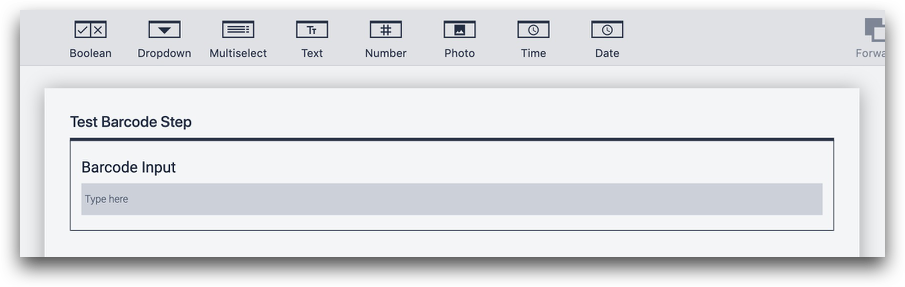
Em seguida, abra essa etapa do formulário no player e leia qualquer código de barras com seu scanner. Ele deverá preencher o widget de texto. Se isso não acontecer, o código de barras não está formatado para ser exibido como um teclado.
Se você passar nesse teste, deverá testar se um Trigger será acionado com êxito quando você usar o leitor de código de barras.
Crie uma nova etapa normal e adicione um Trigger que seja acionado quando um leitor de código de barras for usado. Armazene os dados do código de barras em uma variável chamada "barcode_id". Esta é a aparência disso:
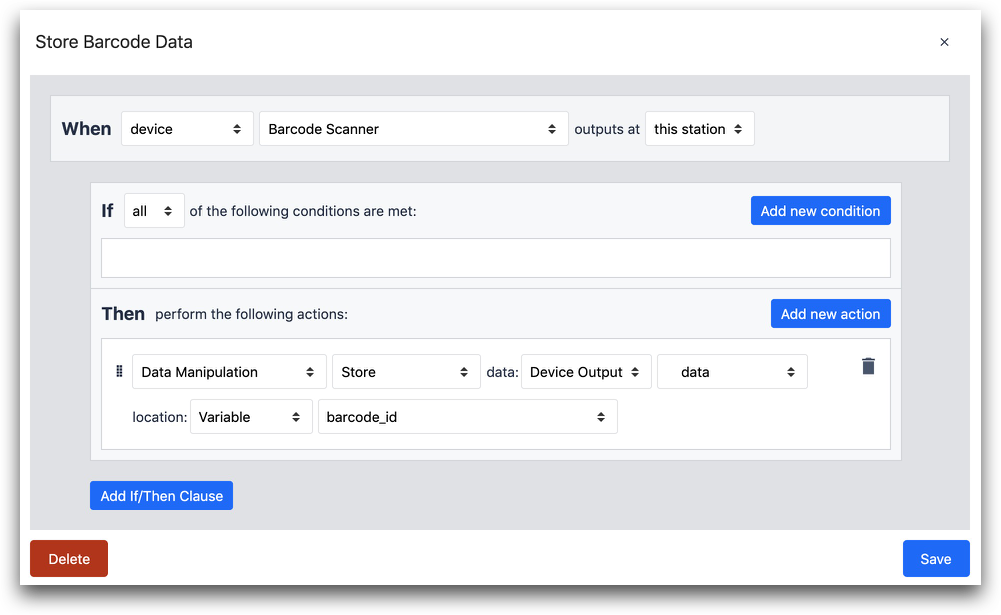
WHEN
- "Dispositivo" "Leitor de código de barras" é emitido em "esta estação"
ENTÃO
- "Manipulação de dados" "Armazenar" dados: "Saída do dispositivo" "Código de barras escaneado -> dados" localização: "Variable" "barcode_id"
Em seguida, adicione o widget "Variable text" e defina o valor como "barcode_id".
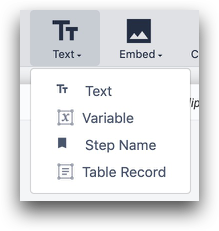
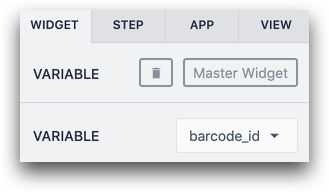
Em seguida, abra essa etapa no Tulip Player e escaneie um código de barras. O valor do código de barras deve aparecer na etapa. Se isso não acontecer, o ID do fornecedor e o ID do produto que você usou para configurar o leitor de código de barras no Player estão incorretos e você deve procurar os detalhes corretos sobre o seu dispositivo.

